Pridajte si do prehliadača Chrome, Edge alebo Firefox Speed Dial ako v Opere
Mnoho používateľov sa často pokúša dostať funkcie jedného prehliadača do druhého. Ak chcete do prehliadača Chrome(Chrome) , Edge alebo Firefox pridať Speed Dial ako v Opere(add Opera-like Speed Dial) , potom môžete použiť rozšírenie prehliadača s názvom Toolbar Dial , ktoré vám pomôže zbaviť sa tradičného panela so záložkami(Bookmarks) alebo panela Obľúbené(Favorites) a previesť ho na dobrý - vyzerajúca stránka.
Funkcia Rýchla voľba(Speed Dial) prehliadača Opera vyzerá luxusne a odlišne od predvoleného panela so záložkami alebo panela „najnavštevovanejšie stránky“ prehliadača Google Chrome(Google Chrome) na stránke Nová karta. Zobrazuje bloky stránok so záložkami s názvom domény, aby používatelia mohli rýchlo nájsť požadovanú webovú stránku. To isté zatiaľ nie je dostupné v iných prehliadačoch.
Pridajte rýchlu voľbu podobnú opere(Add Opera-like Speed Dial) do prehliadača Chrome(Chrome) , Edge alebo Firefox
Ak chcete do prehliadača Chrome(Chrome) , Edge alebo Firefox pridať rýchlu voľbu podobnú opere(Opera-like Speed Dial) , postupujte podľa týchto krokov –
- Stiahnite si a nainštalujte Toolbar Dial do svojho prehliadača
- Nastavte tému a predvolený priečinok
Všetko, čo potrebujete, je nainštalovať rozšírenie do prehliadača a vyskúšať niekoľko možností. Ak chcete začať, otvorte svoj obľúbený prehliadač, do ktorého chcete rozšírenie nainštalovať. V prípade, že používate Microsoft Edge , budete musieť podľa tohto návodu nainštalovať rozšírenia z Internetového obchodu Chrome(install extensions from Chrome Web Store) .
Po inštalácii musíte otvoriť okno Možnosti(Options) , kde musíte vybrať tri veci-
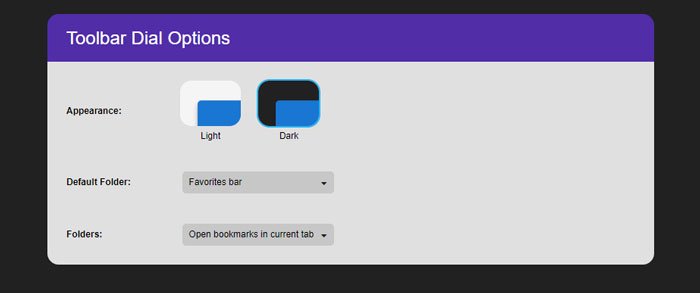
- Vzhľad(Appearance) : Môžete si vybrať svetlé/biele alebo tmavé motívy.
- Predvolený priečinok(Default folder) : Môžete si vybrať predvolený priečinok, z ktorého sa budú načítavať všetky bloky rýchlej voľby(Speed Dial) . Môžete vybrať Panel so záložkami(Bookmarks) , Iné záložky, Panel s obľúbenými(Favorites) položkami atď. Tieto možnosti závisia od prehliadača.
- Priečinky(Folders) : Môžete si vybrať z týchto dvoch možností – Otvoriť záložky na aktuálnej karte(Open bookmarks in current tab) a Otvoriť záložky na novej karte(Open bookmarks in new tab) . Táto možnosť rozhodne, či chcete otvoriť stránku so záložkami na novej karte alebo na existujúcej karte.
Ak potom otvoríte novú kartu, zobrazia sa všetky záložky, ako je táto-
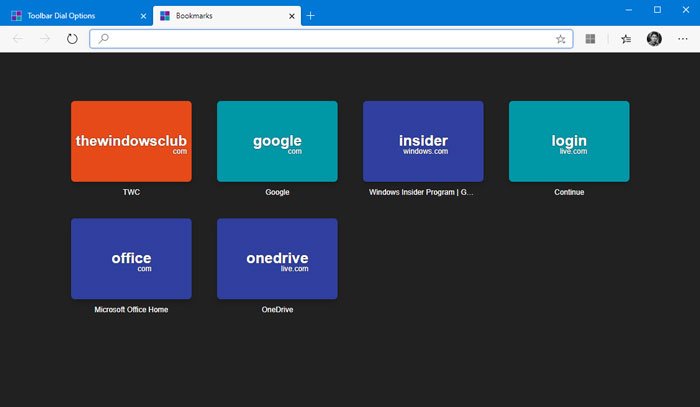
Ak chcete odstrániť stránku z tejto rýchlej voľby(Speed Dial) , musíte odstrániť záložku a postup je rovnaký ako predtým.
Dúfam, že vám toto rozšírenie pomôže získať rýchlu voľbu(Speed Dial) podobnú opere vo vašom obľúbenom prehliadači.
Ak chcete, toto rozšírenie si môžete stiahnuť pre prehliadač Google Chrome(Google Chrome) a Microsoft Edge z obchodu Chrome Store(Chrome Store) a pre Mozilla Firefox z Mozilla Addons .
Related posts
Pridajte klávesové skratky do prehliadačov Chrome, Edge a Firefox pomocou funkcie Surfingkeys
Skupinová rýchla voľba pre Firefox: Dôležité internetové stránky na dosah ruky
10 najlepších rozšírení Chrome, Edge a Firefox na uloženie stránky na prečítanie neskôr
Doplnky zdieľania tlačidiel pre prehliadače Chrome, Firefox a Edge
Regulátor rýchlosti videa pre Mozilla Firefox a Google Chrome
Ako používať prehliadače Chrome, Edge, Firefox, Opera ako poznámkový blok
Vždy zobrazovať tlačidlo Stiahnuť v prehliadačoch Chrome, Firefox a Edge
Zatvorte všetky otvorené karty prehliadača naraz v prehliadači Chrome, Edge alebo Firefox
Zabezpečenie, súkromie, nástroje na čistenie pre Edge, Firefox, Chrome, Opera
Nie je možné otvoriť konkrétny web v prehliadači Chrome, Edge alebo Firefox
Najlepšie rozšírenia Facebooku pre Chrome a Firefox
Čo je to lenivé načítanie? Povoľte alebo zakážte ho v prehliadačoch Chrome, Firefox, Edge
Bezplatné doplnky na prevod PDF pre Chrome, Edge, Firefox na prevod PDF
Ako zakázať vstavaného správcu hesiel v prehliadačoch Chrome, Edge, Firefox
Reštartujte Chrome, Edge alebo Firefox bez straty kariet v systéme Windows 11/10
Najlepšie rozšírenia prehliadača Audio Equalizer pre Chrome a Firefox
Povoľte alebo zablokujte kontextové okná v prehliadačoch Chrome, Firefox, Edge, Opera, Internet Explorer
Ako zmeniť používateľské meno a profilový obrázok v Edge, Chrome, Firefox
Ako nastaviť rodičovskú kontrolu v prehliadačoch Chrome, Edge, Firefox, Opera
Je bezpečné ukladať heslá v prehliadači Chrome, Firefox alebo Edge?
